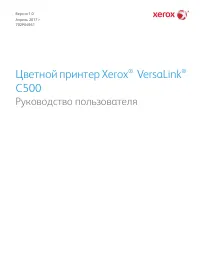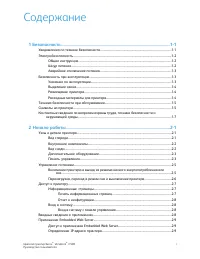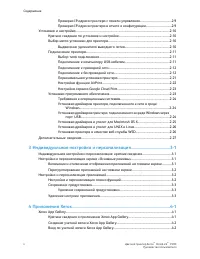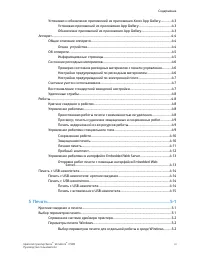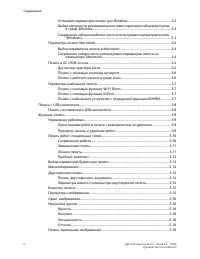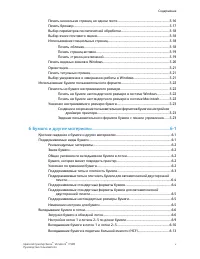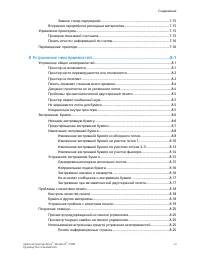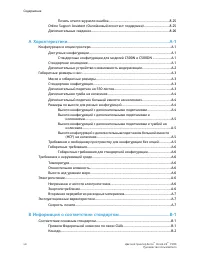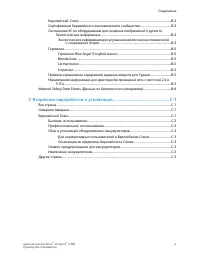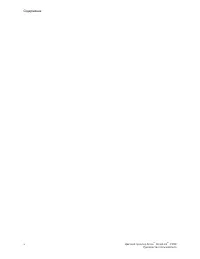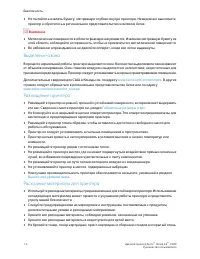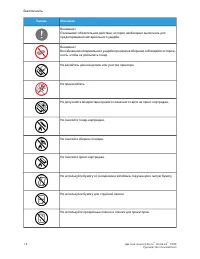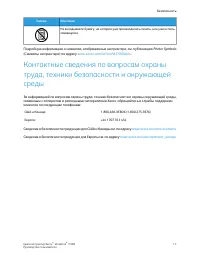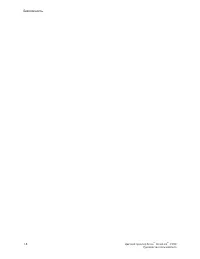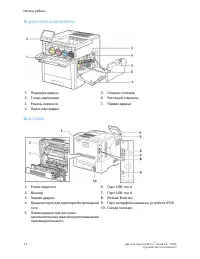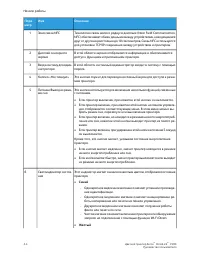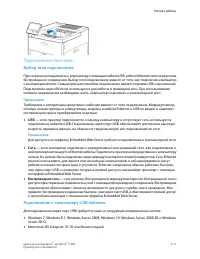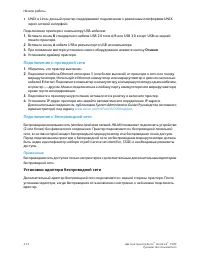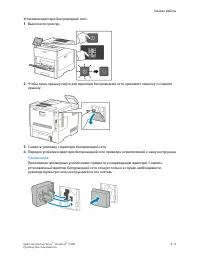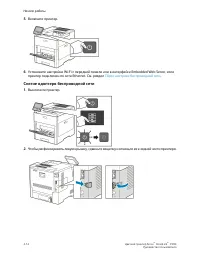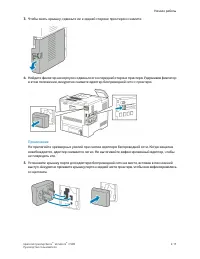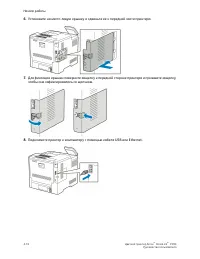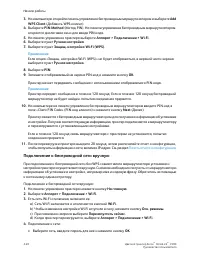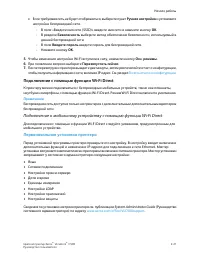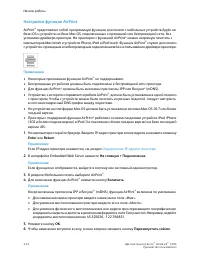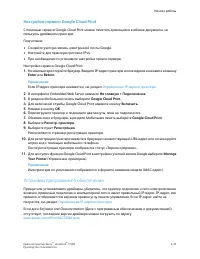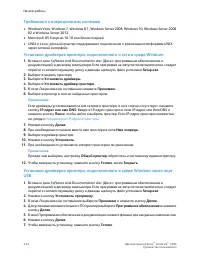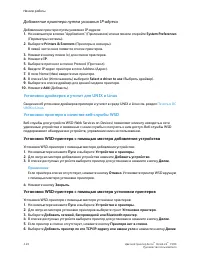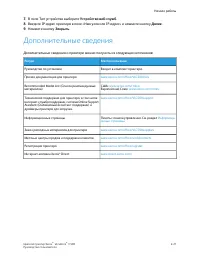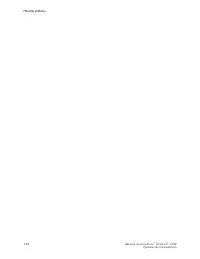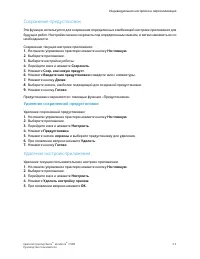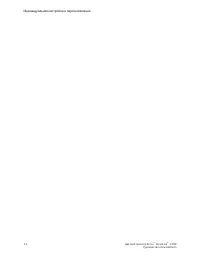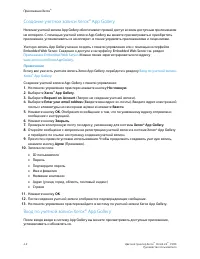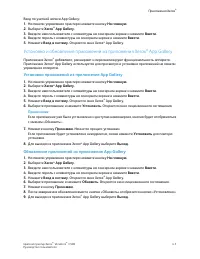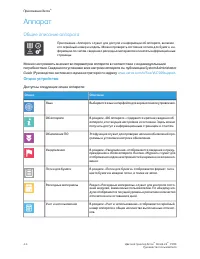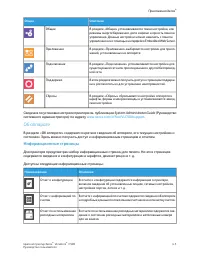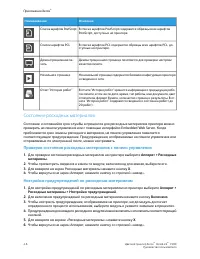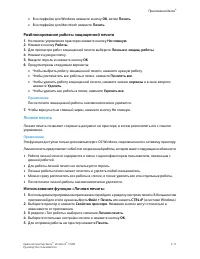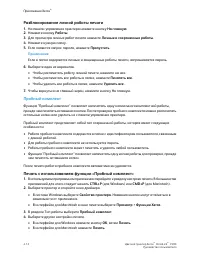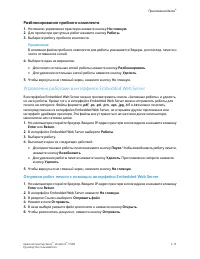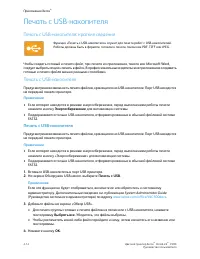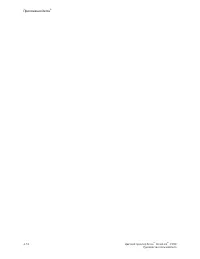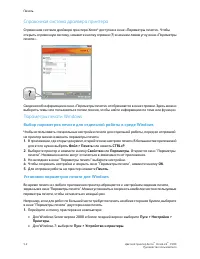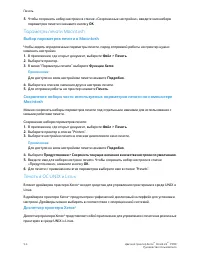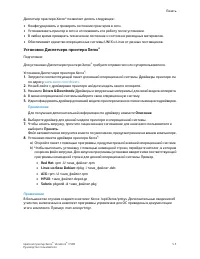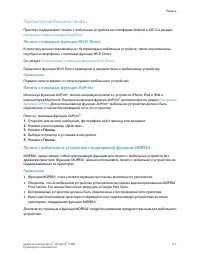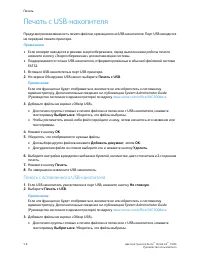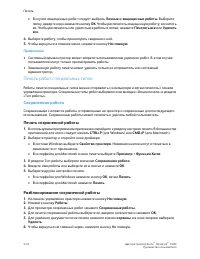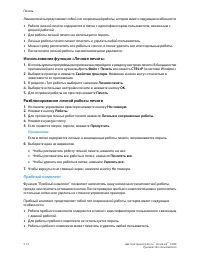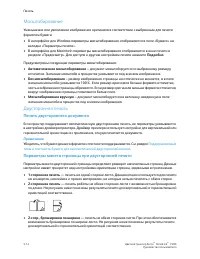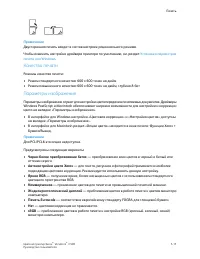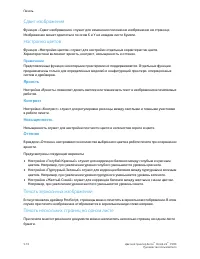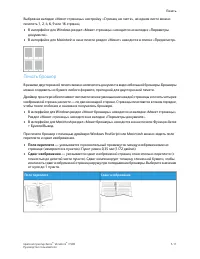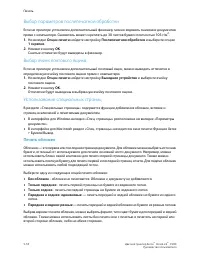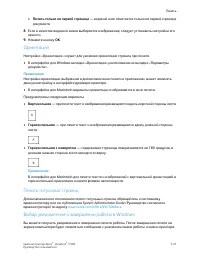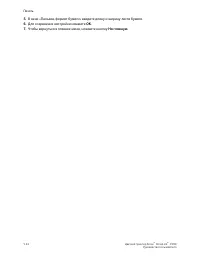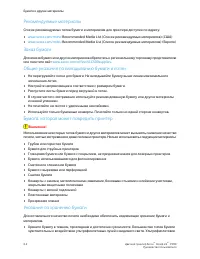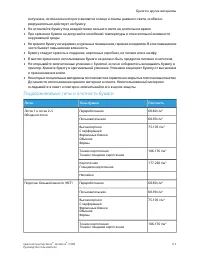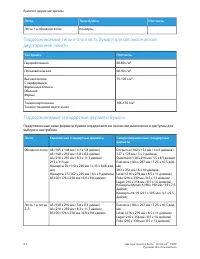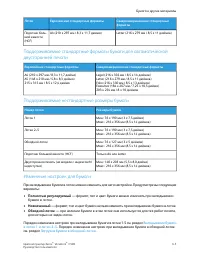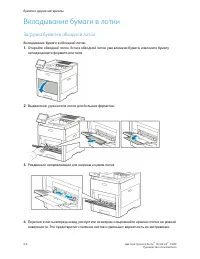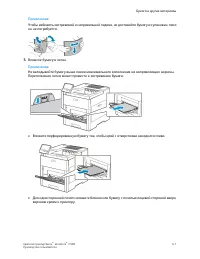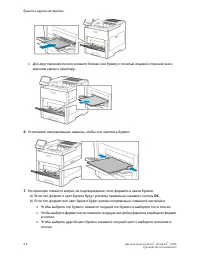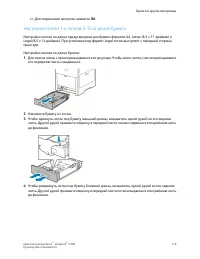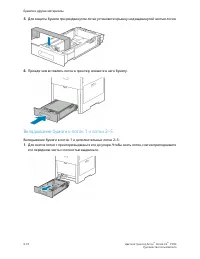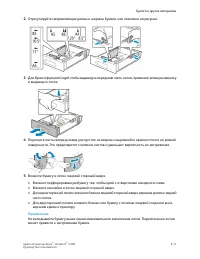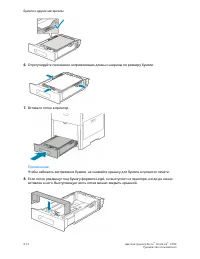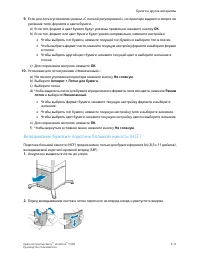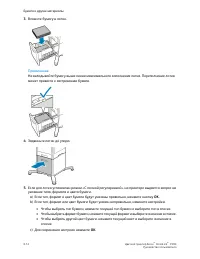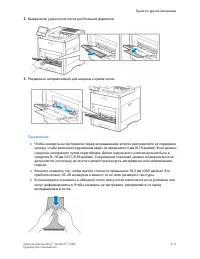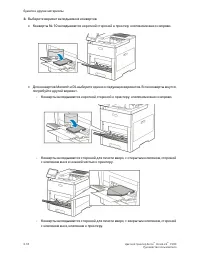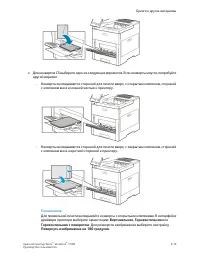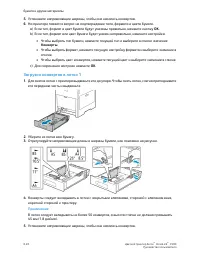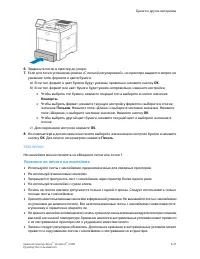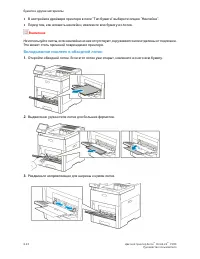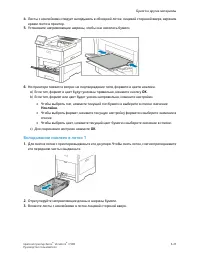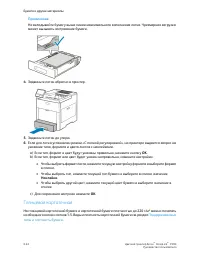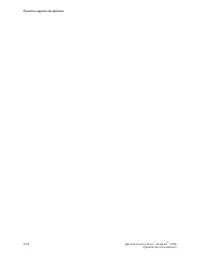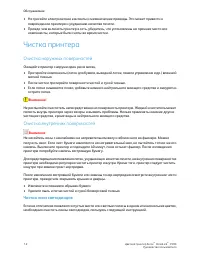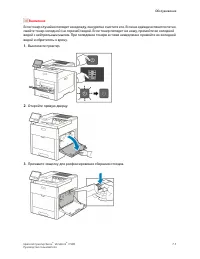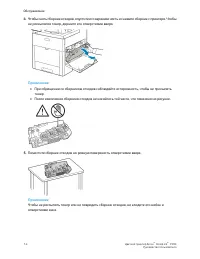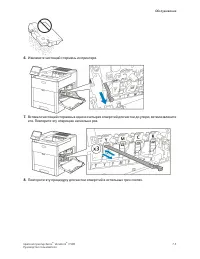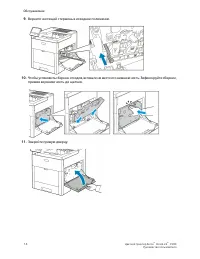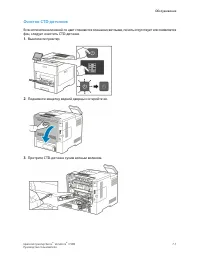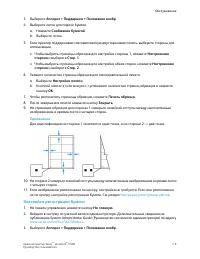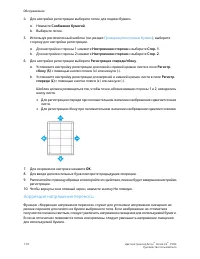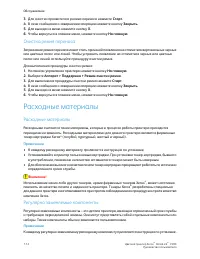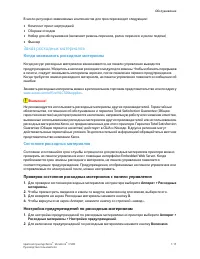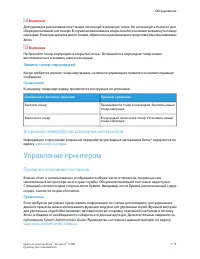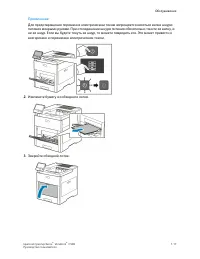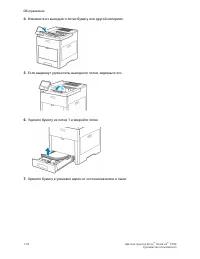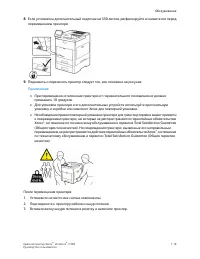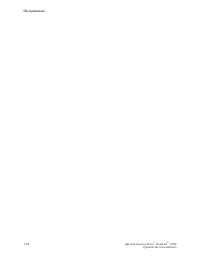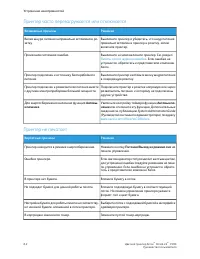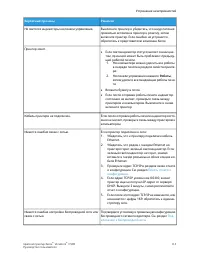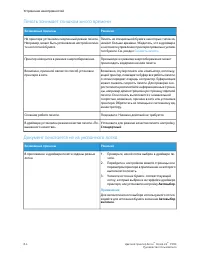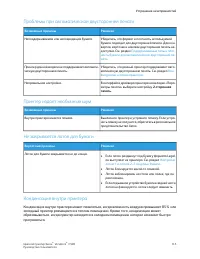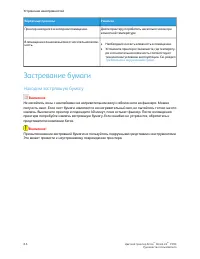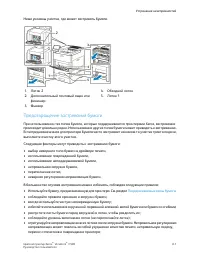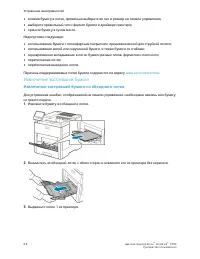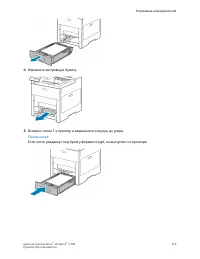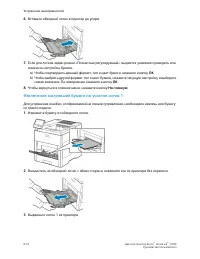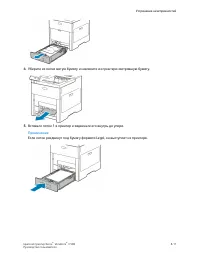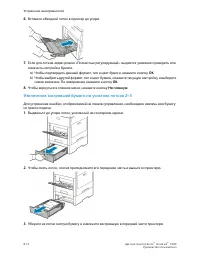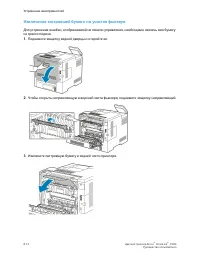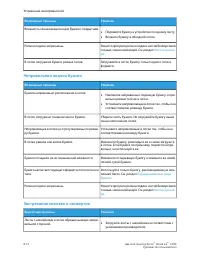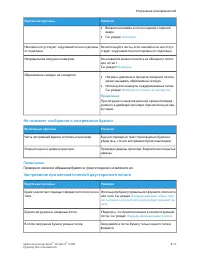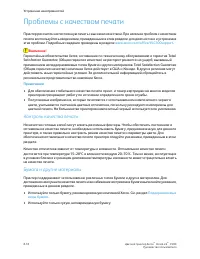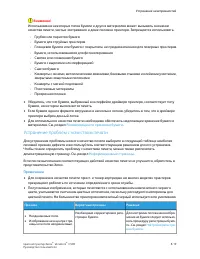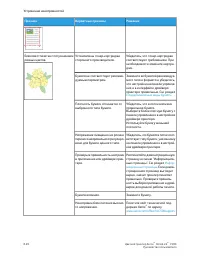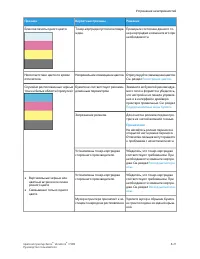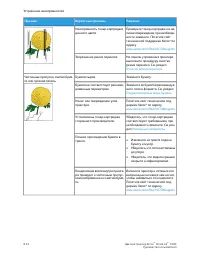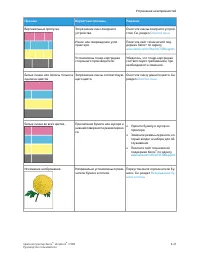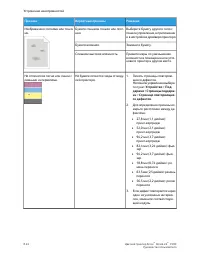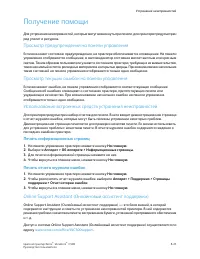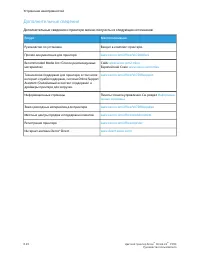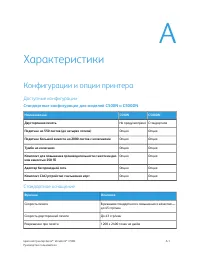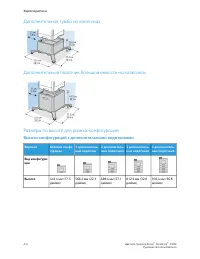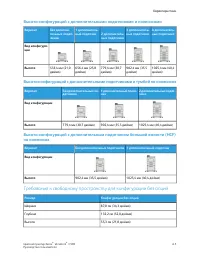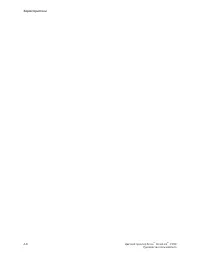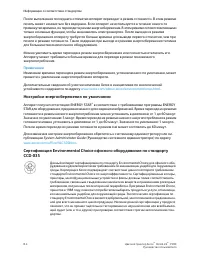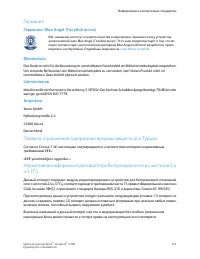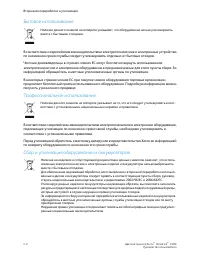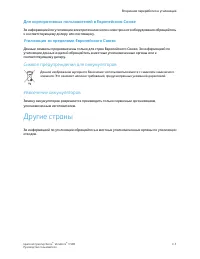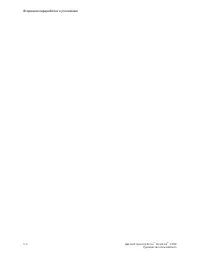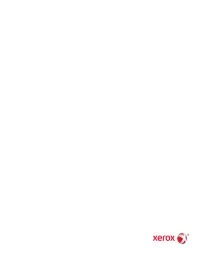Страница 3 - Содержание
Содержание 1 Безопасность.............................................................................................................1-1 Уведомления по технике безопасности.................................................................................................1-1Электробезопасность...........
Страница 13 - Безопасность; Уведомления по технике безопасности
1 Безопасность Данный принтер и рекомендуемые расходные материалы разработаны с учетом строгих требованийпо безопасности и прошли проверку на соответствие этим требованиям. Точное соблюдениеследующих правил обеспечит длительную и безопасную работу принтера Xerox. Уведомления по технике безопасности ...
Страница 14 - Электробезопасность; Общие инструкции; Шнур питания
Электробезопасность Общие инструкции Внимание • Не вставляйте никаких предметов в щели и отверстия принтера. Прикосновение к электрическим контактам или короткое замыкание могут привести к пожару или поражению электрическимтоком. • Не снимайте крышки и ограждения, закрепленные винтами, за исключение...
Страница 15 - Аварийное отключение питания; Безопасность при эксплуатации; Указания по эксплуатации
• Убедитесь, что принтер подключен к розетке, обеспечивающей соответствующее напряжение питания и мощность. В случае необходимости обсудите со специалистом режимы питанияпринтера. • Не размещайте принтер в таком месте, где на шнур питания могут случайно наступить.• Не ставьте предметы на шнур питани...
Страница 16 - Выделение озона; Размещение принтера; Расходные материалы для принтера
• Не пытайтесь извлечь бумагу, застрявшую глубоко внутри принтера. Немедленно выключите принтер и обратитесь в региональное представительство компании Xerox. Внимание • Металлические поверхности в области фьюзера нагреваются. Извлекая застрявшую бумагу из этой области, соблюдайте осторожность, чтобы...
Страница 17 - Техника безопасности при обслуживании; Символы на принтере
• При обращении с картриджами соблюдайте осторожность – берегите глаза и незащищенные участки тела. Попадание тонера в глаза может привести к раздражению и воспалению. Непытайтесь разбирать картридж — его содержимое может попасть в глаза или на незащищенныеучастки тела. Внимание! Не рекомендуется ис...
Страница 21 - Начало работы; Узлы и детали принтера; Вид спереди
2 Начало работы Узлы и детали принтера Примечание Дополнительные сведения об опциях и конфигурации принтера см. раздел Характеристики . Вид спереди 6. 1. Панель управления Лоток 2, дополнительный податчик на 550листов 7. Выходной лоток 2. Лоток 1 8. Удлинитель выходного лотка 3. Обходной лоток 9. Пр...
Страница 23 - Дополнительное оборудование; Панель управления
Дополнительное оборудование Почтовый ящик Финишер Панель управления На панели управления находится сенсорный экран и кнопки для управления функциями принтера.Функции панели управления: • Отображение текущего рабочего состояния принтера.• Обеспечение доступа к режимам печати, копирования и сканирован...
Страница 25 - Управление питанием
Описание Имя Пара-метр - Мигание означает ошибку или предупреждение, при которомтребуется вмешательство пользователя. Это может означать,что закончился тонер, застряла бумага или закончилась бумагадля текущей работы. - Светоиндикатор состояния принтера также мигает желтымцветом при наличии системной...
Страница 26 - Перезагрузка, переход в режим сна и выключение принтера
Примечание • Кнопка «Питание/Выход из режима сна» используется только для включения принтера.• Принтер выходит из режима низкого энергопотребления или сна автоматически при получении данных от подключенного устройства. • В режимах низкого энергопотребления и сна сенсорный экран отключается и не реаг...
Страница 27 - Доступ к принтеру; Информационные страницы; Печать информационных страниц
Доступ к принтеру Информационные страницы Для принтера предусмотрен набор информационных страниц для печати. На этих страницахсодержатся сведения о конфигурации и шрифтах, демонстрации и т. д. Доступны следующие информационные страницы: Описание Наименование В отчете о конфигурации содержится информ...
Страница 28 - Вход в систему; Вход в систему с панели управления; Вводные сведения о приложениях
Отчет о конфигурации В отчете о конфигурации содержится информация об аппарате, включая сведения об установленныхопциях, сетевых настройках, настройках портов, лотках и т. д. Печать отчета о конфигурации 1. На панели управления принтера нажмите кнопку На главную.2. Выберите Аппарат > Об аппарате ...
Страница 29 - Приложение Embedded Web Server; Доступ к приложению Embedded Web Server; Проверка IP-адреса принтера с панели управления
Приложение Embedded Web Server Embedded Web Server представляет собой приложение для администрирования и настройки,установленное на принтере. Оно позволяет осуществлять настройку и управление принтером спомощью веб-браузера. Для работы приложения Embedded Web Server требуется следующее: • Соединение...
Страница 30 - Установка и настройка; Краткие сведения по установке и настройке; Выдвигание удлинителя выходного лотка
Установка и настройка Для справки: • Руководство по установке, входит в комплект принтера.• Online Support Assistant (Онлайновый ассистент поддержки) по адресу www.xerox.com/office/VLC500docs . Краткие сведения по установке и настройке Прежде чем печатать, компьютер и принтер следует подсоединить к ...
Страница 31 - Подключение принтера; Выбор типа подключения; Подключение к компьютеру USB-кабелем
Подключение принтера Выбор типа подключения Принтер можно подключить к компьютеру с помощью кабеля USB, кабеля Ethernet или посредствомбеспроводного соединения. Выбор типа подключения зависит от того, как подключен компьютерк компьютерной сети. Самым простым способом подключения является прямое USB-...
Страница 32 - Подключение к проводной сети; Установка адаптера беспроводной сети
• UNIX и Linux: данный принтер поддерживает подключение к различным платформам UNIX через сетевой интерфейс. Подключение принтера к компьютеру USB-кабелем:1. Вставьте конец B стандартного кабеля USB 2.0 типа А/В или USB 3.0 в порт USB на задней панели принтера. 2. Вставьте конец А кабеля USB в разъе...
Страница 34 - Снятие адаптера беспроводной сети
5. Включите принтер. 6. Установите настройки Wi-Fi с передней панели или в интерфейсе Embedded Web Server, если принтер подключен по сети Ethernet. См. раздел Сброс настроек беспроводной сети . Снятие адаптера беспроводной сети 1. Выключите принтер. 2. Чтобы расфиксировать левую крышку, сдвиньте защ...
Страница 38 - Подключение к беспроводной WPS-сети методом PBC
Подключение к беспроводной WPS-сети методом PBC Подключение к беспроводной сети WPS (Wi-Fi Protected Setup) методом PBC (Push-ButtonConnection): Примечание Перед установкой убедитесь, что беспроводной маршрутизатор подсоединен к компьютеру иправильно настроен. 1. На панели управления принтера нажмит...
Страница 39 - Подключение к беспроводной WPS-сети методом PIN
13. На компьютере откройте панель управления беспроводным маршрутизатором и выберите Add WPS Client (Добавить WPS-клиент). 14. Выберите PIN Method (Метод PIN). На панели управления беспроводным маршрутизатором откроется диалоговое окно для ввода PIN-кода. 15. На панели управления принтера выберите А...
Страница 40 - Подключение к беспроводной сети вручную
3. На компьютере откройте панель управления беспроводным маршрутизатором и выберите Add WPS Client (Добавить WPS-клиент). 4. Выберите PIN Method (Метод PIN). На панели управления беспроводным маршрутизатором откроется диалоговое окно для ввода PIN-кода. 5. На панели управления принтера выберите Аппа...
Страница 41 - Подключение с помощью функции Wi-Fi Direct; Первоначальная установка принтера
• Если требуемая сеть не будет отображаться, выберите пункт Ручная настройка и установите настройки беспроводной сети. - В поле «Введите имя сети (SSID)» введите имя сети и нажмите кнопку OK. - В разделе Безопасность выберите метод обеспечения безопасности, используемый вданной беспроводной сети. - ...
Страница 42 - Настройка функции AirPrint
Настройка функции AirPrint AirPrint ® представляет собой программную функцию для печати с мобильных устройств Apple на базе iOS и устройств на базе Mac OS, подключенных к проводной или беспроводной сети, безустановки драйвера принтера. На принтерах с функцией AirPrint ® можно напрямую печатать с ком...
Страница 43 - Настройка сервиса Google Cloud Print; Установка программного обеспечения
Настройка сервиса Google Cloud Print С помощью сервиса Google Cloud Print можно печатать хранящиеся в облаке документы, непользуясь драйвером принтера. Подготовка: • Создайте учетную запись электронной почты Google.• Настройте для принтера протокол IPv4.• При необходимости установите настройки прокс...
Страница 44 - Требования к операционным системам
Требования к операционным системам • Windows Vista, Windows 7, Windows 8.1, Windows Server 2008, Windows 10, Windows Server 2008 R2 и Windows Server 2012. • Macintosh OS X версии 10.10 или более поздней.• UNIX и Linux: данный принтер поддерживает подключение к различным платформам UNIX через сетевой...
Страница 45 - Установка драйверов и утилит для Macintosh OS X; Установка принтера
Установка драйверов и утилит для Macintosh OS X 1. Вставьте диск Software and Documentation disc (Диск с программным обеспечением и документацией) в дисковод компьютера. 2. Откройте соответствующий принтеру файл Xerox ® Print Drivers 3.xx.x.dmg/.pkg. 3. Чтобы запустить файл Xerox ® Print Drivers 3.x...
Страница 46 - Добавление принтера путем указания IP-адреса; Установка драйверов и утилит для UNIX и Linux; Установка принтера в качестве веб-службы WSD; Установка WSD-принтера с помощью мастера установки принтеров
Добавление принтера путем указания IP-адреса Добавление принтера путем указания IP-адреса:1. На компьютере в папке "Applications" (Приложения) или на панели откройте System Preferences (Параметры системы). 2. Выберите Printers & Scanners (Принтеры и сканеры). В левой части окна появится ...
Страница 47 - Дополнительные сведения
7. В поле Тип устройства выберите Устройство веб-служб.8. Введите IP-адрес принтера в поле «Имя узла или IP-адрес» и нажмите кнопку Далее.9. Нажмите кнопку Закрыть. Дополнительные сведения Дополнительные сведения о принтере можно получить из следующих источников: Местоположение Ресурс Входит в компл...
Страница 50 - Перегруппирование приложений на главном экране; Настройка и персонализация приложений; Настройка и персонализация списка функций
b) Выберите приложение, которое должно отображаться на панели управления.c) Нажмите кнопку Готово. 4. Для отключения отображения установленного приложения: a) Выберите приложение и нажмите X.b) Нажмите кнопку Готово. 5. Проверьте отображение выбранных приложений на главном экране. Перегруппирование ...
Страница 51 - Сохранение предустановок; Удаление сохраненной предустановки; Удаление настроек приложения
Сохранение предустановок Эта функция используется для сохранения определенных комбинаций настроек приложения длябудущих работ. Настройки можно сохранить под определенным именем, а затем извлекать их понеобходимости. Сохранение текущих настроек приложения:1. На панели управления принтера нажмите кноп...
Страница 53 - Приложения Xerox; Xerox
4 Приложения Xerox ® Приложения Xerox ® обеспечивают доступ к различным режимам и функциям аппарата. Это установленные стандартные приложения, отображаемые на главном экране. Некоторыеустановленные стандартные приложения при первом включении аппарата не отображаются. Сведения настройке главного экра...
Страница 54 - Вход по учетной записи Xerox
Создание учетной записи Xerox ® App Gallery Наличие учетной записи App Gallery обеспечивает прямой доступ ко всем доступным приложениямна аппарате. С помощью учетной записи App Gallery вы можете просматривать и приобретатьприложения, устанавливать их на аппарат, а также управлять приложениями и лице...
Страница 55 - Установка приложений из приложения App Gallery; Обновление приложений из приложения App Gallery
Вход по учетной записи App Gallery:1. На панели управления принтера нажмите кнопку На главную.2. Выберите Xerox ® App Gallery. 3. Введите имя пользователя с клавиатуры на сенсорном экране и нажмите Ввести.4. Введите пароль с клавиатуры на сенсорном экране и нажмите Ввести.5. Нажмите Вход в систему. ...
Страница 56 - Аппарат; Общее описание аппарата; Опции устройства
Аппарат Общее описание аппарата Приложение «Аппарат» служит для доступа к информации об аппарата, включаяего серийный номер и модель. Можно проверять состояние лотков для бумаги, ин-формацию по счетам, сведения о расходных материалах и печатать информационныестраницы. Можно настраивать множество пар...
Страница 57 - Об аппарате
Описание Опция В разделе «Общие» устанавливаются такие настройки, какрежимы энергосбережения, дата и время и яркость панелиуправления. Данные настройки можно изменять с панелиуправления или с помощью интерфейса Embedded Web Server. Общие В разделе «Приложения» выбираются настройки для прило-жений, у...
Страница 58 - Состояние расходных материалов; Проверка состояния расходных материалов с панели управления
Описание Наименование В списке шрифтов PostScript содержатся образцы всех шрифтовPostScript, доступных на принтере. Список шрифтов PostScript В списке шрифтов PCL содержатся образцы всех шрифтов PCL, до-ступных на принтере. Список шрифтов PCL Демонстрационная страница печатается для проверки настрое...
Страница 59 - Настройка предупреждений по электронной почте; Счетчики учета и использования; Восстановление стандартной заводской настройки
Настройка предупреждений по электронной почте Порядок проверки состояния расходных материалов и настройки предупреждений с помощьюинтерфейса Embedded Web Server см. публикацию System Administrator Guide (Руководствосистемного администратора) по адресу www.xerox.com/office/VLC500docs . 1. Для настрой...
Страница 60 - Удаленные службы; Работы; Краткие сведения о работах; Приостановка работы печати с возможностью ее удаления
В энергонезависимой памяти с произвольным доступом (NVRAM) настройки принтера хранятсядаже после выключения питания. По завершении принтер перезагружается и запускается мастерустановки. Восстановление стандартных заводских настроек принтера:1. На панели управления принтера нажмите кнопку На главную....
Страница 61 - Просмотр, печать и удаление защищенных и сохраненных работ; Печать задержанной из-за ресурсов работы; Управление работами специального типа
• Для удаления работы печати нажмите Удалить. При появлении запроса нажмите Удалить. Примечание Если в течение 60 секунд не выбрать один из вариантов, работа автоматически возобновится. 4. Чтобы вернуться в главное меню, нажмите кнопку На главную. Просмотр, печать и удаление защищенных и сохраненных...
Страница 62 - Защищенная печать
Сохраненная работа Сохраненными работы — это работы, отправленные на принтер и, если они не были удалены,сохраненные для последующего использования. Сохраненные работы может печатать и удалятьлюбой пользователь. Печать сохраненной работы 1. В используемом программном приложении перейдите к разделу н...
Страница 63 - Разблокирование работы защищенной печати; Личная печать; Использование функции «Личная печать»
• В интерфейсе для Windows нажмите кнопку OK, затем Печать.• В интерфейсе для Macintosh нажмите Печать. Разблокирование работы защищенной печати 1. На панели управления принтера нажмите кнопку На главную.2. Нажмите кнопку Работы.3. Для просмотра работ защищенной печати выберите Личные и защищ. работ...
Страница 64 - Разблокирование личной работы печати; Пробный комплект; Печать с использованием функции «Пробный комплект»
Разблокирование личной работы печати 1. На панели управления принтера нажмите кнопку На главную.2. Нажмите кнопку Работы.3. Для просмотра личных работ печати нажмите Личные и сохраненные работы.4. Нажмите нужную папку.5. Если появится запрос пароля, нажмите Пропустить Примечание Если в папке содержа...
Страница 65 - Разблокирование пробного комплекта; Отправка работ печати с помощью интерфейса Embedded Web Server
Разблокирование пробного комплекта 1. На панели управления принтера нажмите кнопку На главную.2. Для просмотра доступных работ нажмите кнопку Работы.3. Выберите работу пробного комплекта. Примечание В описании файла пробного комплекта для работы указывается Задерж. для послед. печати ичисло оставших...
Страница 66 - Печать с USB-накопителя: краткие сведения; Печать с USB-накопителя
Печать с USB-накопителя Печать с USB-накопителя: краткие сведения Функция «Печать с USB-накопителя» служит для печати работ с USB-накопителей.Работы должны быть в формате, готовом к печати, таком как PDF, TIFF или JPEG. Чтобы создать готовый к печати файл, при печати из приложения, такого как Micros...
Страница 67 - Печать с вставленного USB-накопителя
5. Убедитесь, что отображаются нужные файлы. • Для выбора других файлов нажмите Добавить документ, затем OK.• Для удаления файла из списка выберите его и нажмите кнопку Удалить. 6. Выберите настройки в разделах снабжение бумагой, количество, цвет отпечатков и 2-сторонняя печать. 7. Нажмите кнопку Пе...
Страница 69 - Печать; Краткие сведения о печати; Выбор параметров печати
5 Печать Краткие сведения о печати Прежде чем печатать, компьютер и принтер следует подсоединить к сети электропитания, включитьи подключить к компьютерной сети. Убедитесь, что на компьютере установлен правильный драйверпринтера.1. Выберите подходящую бумагу.2. Вложите бумагу в соответствующий лоток...
Страница 70 - Справочная система драйвера принтера; Параметры печати Windows; Выбор параметров печати для отдельной работы в среде Windows
Справочная система драйвера принтера Справочная система драйвера принтера Xerox ® доступна в окне «Параметры печати». Чтобы открыть справочную систему, нажмите кнопку справки (?) в нижнем левом углу окна «Параметрыпечати». Сведения об информации в окне «Параметры печати» отображаются в окне справки....
Страница 72 - Параметры печати Macintosh; Выбор параметров печати в Macintosh; Печать в ОС UNIX и Linux; Диспетчер принтера Xerox
5. Чтобы сохранить набор настроек в списке «Сохраненные настройки», введите имя набора параметров печати и нажмите кнопку OK. Параметры печати Macintosh Выбор параметров печати в Macintosh Чтобы задать определенные параметры печати, перед отправкой работы на принтер нужноизменить настройки.1. В прил...
Страница 73 - Установка Диспетчера принтера Xerox
Диспетчер принтера Xerox ® позволяет делать следующее: • Конфигурировать и проверять состояние принтеров в сети.• Устанавливать принтер в сети и отслеживать его работу после установки.• В любое время проверять техническое состояние и состояние расходных материалов.• Обеспечивает единство операционны...
Страница 74 - Запуск Диспетчера принтера Xerox; Печать с помощью команды xeroxprint; Установка файла PPD на рабочей станции
Запуск Диспетчера принтера Xerox ® Диспетчер принтера Xerox ® можно запустить следующими способами. • В ОС UNIX следует войти в систему с максимальными правами. В окне терминала введите xosdprtmgr, затем нажмите Ввод или ВК. • Для ОС Linux введите sudo xeroxprtmgr, затем нажмите Ввод или ВК. Печать ...
Страница 75 - Параметры мобильной печати; Печать с помощью функции Wi-Fi Direct; Печать с помощью функции AirPrint; Печать с мобильного устройства с поддержкой функции MOPRIA
Параметры мобильной печати Принтер поддерживает печать с мобильных устройств на платформе Android и iOS. См. раздел Настройка сервиса Google Cloud Print . Печать с помощью функции Wi-Fi Direct К принтеру можно подключаться с беспроводных мобильных устройств, такие как планшеты,ноутбуки и смартфоны, ...
Страница 77 - Функции печати; Управление работами; Просмотр, печать и удаление работ
• Чтобы распечатать какой-либо файл перейдите к нему, затем коснитесь его названия или пиктограммы. 4. Нажмите кнопку OK.5. Убедитесь, что отображаются нужные документы. Если документы не отобразятся, нажмите Добавить документ, выберите дополнительные документы и нажмите OK. 6. Выберите настройки в ...
Страница 78 - Печать работ специальных типов; Сохраненная работа
• В случае защищенных работ следует выбрать Личные и защищенные работы. Выберите папку, введите код и нажмите кнопку OK. Чтобы распечатать защищенную работу, коснитесьее. Чтобы распечатать или удалить все работы в папке, нажмите Печатать все или Удалитьвсе. 4. Выберите работу, чтобы просмотреть свед...
Страница 81 - Выбор параметров бумаги для печати
• Функция "Пробный комплект" позволяет напечатать одну копию работы для проверки, прежде чем печатать оставшиеся копии. После печати работа пробного комплекта автоматически удаляется. Печать с использованием функции «Пробный комплект» 1. В используемом программном приложении перейдите к разд...
Страница 82 - Масштабирование; Двусторонняя печать; Печать двустороннего документа; Параметры макета страницы при двусторонней печати
Масштабирование Уменьшение или увеличение изображения оригинала в соответствии с выбранным для печатиформатом бумаги. • В интерфейсе для Windows параметры масштабирования отображаются в поле «Бумага» на вкладке «Параметры печати». • В интерфейсе для Macintosh параметры масштабирования отображаются в...
Страница 83 - Качество печати; Параметры изображения
Примечание Двусторонняя печать входит в состав настроек рационального режима. Чтобы изменить настройки драйвера принтера по умолчанию, см. раздел Установка параметров печати для Windows . Качество печати Режимы качества печати: • Режим стандартного качества: 600 x 600 точек на дюйм• Режим повышенног...
Страница 84 - Яркость; Печать зеркальных изображений
Сдвиг изображения Функция «Сдвиг изображения» служит для изменения положения изображения на странице.Изображение может сдвигаться по осям X и Y на каждом листе бумаги. Настройка цветов Функция «Настройка цветов» служит для настройки отдельных характеристик цвета.Характеристики включают яркость, конт...
Страница 85 - Печать брошюр
Выбрав на вкладке «Макет страницы» настройку «Страниц на листе», на одном листе можнопечатать 1, 2, 4, 6, 9 или 16 страниц. • В интерфейсе для Windows раздел «Макет страницы» находится на вкладке «Параметры документа». • В интерфейсе для Macintosh в окне печати раздел «Макет» находится в списке «Пре...
Страница 86 - Выбор параметров послепечатной обработки; Выбор ячеек почтового ящика; Использование специальных страниц; Печать обложек
Выбор параметров послепечатной обработки Если на принтере установлен дополнительный финишер, можно задавать сшивание документовпрямо с компьютера. Сшиватель может скреплять до 30 листов бумаги плотностью 105 г/м 2 . 1. На вкладке Опции печати найдите настройку Послепечатная обработка и выберите опци...
Страница 88 - Печать водяных знаков в Windows
- Использовать настройку работы: печать работы с использованием атрибутов, указанныхв разделе «Настройки работы». • Настройка работы — параметры бумаги, используемые для остальной части работы. Примечание Сочетание двусторонней печати с некоторыми типами и форматами бумаги может привести кнепредсказ...
Страница 89 - Ориентация; Печать титульных страниц
• Печать только на первой странице — водяной знак печатается только на первой странице документа. 8. Если в качестве водяного знака выбирается изображение, следует установить настройки его яркости. 9. Нажмите кнопку OK. Ориентация Настройка «Ориентация» служит для указания ориентации страниц при печ...
Страница 90 - Печатать на бумаге настраиваемого размера; Печать на бумаге нестандартного размера в системе Windows; Печать на бумаге нестандартного размера в системе Macintosh
Примечание Эта функция доступна только для компьютера с ОС Windows, подключенного к сетевому принтеру. Выбор уведомления о завершении печати работы на вкладке «Дополнительно»1. Выберите Уведомления.2. Нажмите Уведомлять о выполненных работах и выберите значение. • Включено — включение уведомлений.• ...
Страница 91 - Создание и сохранение нестандартных размеров в системе Windows; Задание пользовательского формата бумаги с панели управления
Указание настраиваемого размера бумаги Для печати на бумаге настраиваемого размера надо указать ее ширину и длину в драйвере илина панели управления принтера. При указании размера бумаги он должен соответствовать бумагев лотке. Неправильное указание размера бумаги может вызвать ошибку принтера. При ...
Страница 93 - Бумага и другие материалы; Поддерживаемые виды бумаги
6 Бумага и другие материалы Краткие сведения о бумаге и другихматериалах Принтер поддерживает использование различных типов бумаги и других материалов. Длядостижения наилучшего качества печати и во избежание застревания бумаги выполняйте указания,приведенные в данном разделе. • Используйте только бу...
Страница 94 - Указания по хранению бумаги
Рекомендуемые материалы Список рекомендуемых типов бумаги и материалов для принтера доступен по адресу: • www.xerox.com/rmlna Recommended Media List (Список рекомендуемых материалов) (США) • www.xerox.com/rmleu Recommended Media List (Список рекомендуемых материалов) (Европа) Заказ бумаги Для заказа...
Страница 95 - Поддерживаемые типы и плотность бумаги
излучение, источником которого являются солнце и лампы дневного света, особенноразрушительно действует на бумагу. • Не оставляйте бумагу под воздействием сильного света на длительное время.• При хранении бумаги не допускайте колебаний температуры и относительной влажности окружающей среды. • Не хран...
Страница 96 - Поддерживаемые стандартные форматы бумаги
Плотность Типы бумаги Лотки Конверты Лоток 1 и обходной лоток Поддерживаемые типы и плотность бумаги для автоматическойдвусторонней печати Плотность Тип бумаги 60-80 г/м² Переработанная 60-90 г/м² Пользовательская 75-105 г/м² ВысокосортнаяС перфорациейФирменные бланкиОбычнаяФормы 106-176 г/м² Тонкая...
Страница 97 - Изменение настроек для бумаги
Североамериканские стандартныеформаты Европейские стандартные форматы Лоток Letter (216 x 279 мм / 8,5 x 11 дюймов) A4 (210 x 297 мм / 8,3 x 11,7 дюйма) Податчик боль-шой емкости(HCF) Поддерживаемые стандартные форматы бумаги для автоматическойдвусторонней печати Североамериканские стандартные форма...
Страница 98 - Вкладывание бумаги в лотки; Загрузка бумаги в обходной лоток
Вкладывание бумаги в лотки Загрузка бумаги в обходной лоток Вкладывание бумаги в обходной лоток:1. Откройте обходной лоток. Если в обходной лоток уже вложена бумага, извлеките бумагу неподходящего формата или типа. 2. Выдвигание удлинителя лотка для больших форматов. 3. Раздвиньте направляющие для ш...
Страница 101 - Настройка лотка 1 и лотков 2–5 по длине бумаги
c) Для сохранения настроек нажмите OK. Настройка лотка 1 и лотков 2–5 по длине бумаги Настройка лотков по длине предусмотрена для бумаги формата A4, Letter (8,5 x 11 дюймов) иLegal (8,5 x 14 дюймов). При установке под формат Legal лоток выступает с передней стороныпринтера. Настройка лотков по длине...
Страница 102 - Вкладывание бумаги в лоток 1 и лотки 2–5
5. Для защиты бумаги при раздвинутом лотке установите крышку над выдвинутой частью лотка. 6. Прежде чем вставлять лоток в принтер, вложите в него бумагу. Вкладывание бумаги в лоток 1 и лотки 2–5 Вкладывание бумаги в лоток 1 и дополнительные лотки 2–5:1. Для снятия лотка с принтера выдвиньте его до у...
Страница 105 - Вкладывание бумаги в податчик большой емкости (HCF)
9. Если для лотка установлен режим «С полной регулировкой», на принтере выдается запрос на указание типа, формата и цвета бумаги. a) Если тип, формат и цвет бумаги будут указаны правильно, нажмите кнопку OK.b) Если тип, формат или цвет бумаги будет указан неправильно, измените настройки. • Чтобы выб...
Страница 107 - Установка режима лотка; Установка режима для лотков 1–5; Печать на специальной бумаге
Установка режима лотка Режим лотка определяет, должен ли при вкладывании бумаги в лоток выдаваться запрос наподтверждение или изменение параметров бумаги. От режима лотка зависят действия в случаенесоответствия бумаги. Настройка обходного лотка:1. На панели управления принтера нажмите кнопку На глав...
Страница 108 - Конверты; Указания по печати на конвертах
• www.xerox.com/rmleu Recommended Media List (Список рекомендуемых материалов) (Европа) Конверты На конвертах можно печатать из лотка 1 или из обходного лотка. Указания по печати на конвертах • Используйте только бумажные конверты.• Не используйте конверты с окнами и металлическими зажимами.• Качест...
Страница 112 - Загрузка конвертов в лоток 1
5. Установите направляющие ширины, чтобы они касались конвертов.6. На принтере появится запрос на подтверждение типа, формата и цвета бумаги. a) Если тип, формат и цвет бумаги будут указаны правильно, нажмите кнопку OK.b) Если тип, формат или цвет бумаги будет указан неправильно, измените настройки....
Страница 113 - Наклейки; Указания по печати на наклейках
6. Задвиньте лоток в принтер до упора.7. Если для лотка установлен режим «С полной регулировкой», на принтере выдается запрос на указание типа, формата и цвета бумаги. a) Если тип, формат и цвет бумаги будут указаны правильно, нажмите кнопку OK.b) Если тип, формат или цвет бумаги будет указан неправ...
Страница 114 - Вкладывание наклеек в обходной лоток
• В настройках драйвера принтера в поле "Тип бумаги" выберите опцию "Наклейки".• Перед тем, как вложить наклейки, извлеките всю бумагу из лотка. Внимание Не используйте листы, если наклейки на них отсутствуют, скручиваются или отделены от подложки.Это может стать причиной повреждения...
Страница 115 - Вкладывание наклеек в лоток 1
4. Листы с наклейками следует вкладывать в обходной лоток, лицевой стороной вверх, верхним краем листа в принтер. 5. Установите направляющие ширины, чтобы они касались бумаги. 6. На принтере появится запрос на подтверждение типа, формата и цвета наклеек. a) Если тип, формат и цвет будут указаны прав...
Страница 116 - Глянцевая картотечная
Примечание Не вкладывайте бумагу выше линии максимального заполнения лотка. Чрезмерная загрузкаможет вызывать застревание бумаги. 4. Задвиньте лоток обратно в принтер. 5. Задвиньте лоток до упора.6. Если для лотка установлен режим «С полной регулировкой», на принтере выдается запрос на указание типа...
Страница 117 - Указания по печати на глянцевой картотечной бумаге
Указания по печати на глянцевой картотечной бумаге • Не открывайте запечатанные упаковки с глянцевой картотечной бумагой, если пока не собираетесь на ней печатать. • Храните глянцевую картотечную бумагу в оригинальной упаковке, не вынимайте пачки с бумагой из картонных коробок до начала использовани...
Страница 119 - Обслуживание; Общие меры предосторожности
7 Обслуживание Общие меры предосторожности Внимание! Не используйте для чистки принтера органические и сильные химические растворители илиаэрозольные чистящие средства. Не наносите жидкость непосредственно на поверхности.Пользуйтесь только средствами и материалами, рекомендуемыми в данной документац...
Страница 120 - Чистка принтера; Очистка наружных поверхностей; Очистка внутренних поверхностей; Чистка линз светодиодов
• Не трогайте электрические контакты и механические приводы. Это может привести к повреждению принтера и ухудшению качества печати. • Прежде чем включать принтер в сеть, убедитесь, что установлены на прежнее место все компоненты, которые были сняты во время чистки. Чистка принтера Очистка наружных п...
Страница 126 - Процедуры регулировки и обслуживания; Регистрация цветов; Настройка регистрации цветов; Настройка регистрации бумаги; Проверка регистрации бумаги
4. Закройте заднюю дверцу. Процедуры регулировки и обслуживания Регистрация цветов Принтер выполняет автоматическую настройку регистрации цвета при включении автоматическойрегулировки. Регистрацию цвета также можно настраивать вручную в любое время в режимеожидания принтера. Регистрацию цвета следуе...
Страница 128 - Коррекция напряжения переноса
4. Для настройки регистрации выберите лоток для подачи бумаги. a. Нажмите Снабжение бумагой. b. Выберите лоток. 5. Используя распечатанный шаблон (см. раздел Проверка регистрации бумаги ), выберите сторону для настройки регистрации. a. Для настройки стороны 1 нажмите Настроенная сторона и выберите С...
Страница 129 - Настройка фьюзера; Установка настройки высоты над уровнем моря
Коррекция напряжения переноса:1. На панели управления принтера нажмите кнопку На главную.2. Выберите Аппарат > Поддержка > Коррекция напряж. переноса.3. Кнопками со стрелками выберите тип бумаги для настройки, нажмите Тип бумаги и выберите тип. 4. Установите напряжение переноса в поле Напряжен...
Страница 130 - Очистка ремня переноса; Расходные материалы; Регулярно заменяемые компоненты
3. Для очистки проявителя и ролика переноса нажмите Старт.4. В окне сообщения о завершении операции нажмите кнопку Закрыть.5. Для выхода из меню нажмите кнопку X.6. Чтобы вернуться в главное меню, нажмите кнопку На главную. Очистка ремня переноса Загрязнение ремня переноса может стать причиной появл...
Страница 131 - Заказ расходных материалов; Когда заказывать расходные материалы
В число регулярно заменяемых компонентов для принтера входят следующие: • Комплект принт-картриджей• Сборник отходов• Набор для обслуживания (включает ремень переноса, ролик переноса и ролик подачи)• Фьюзер Заказ расходных материалов Когда заказывать расходные материалы Когда ресурс расходных матери...
Страница 132 - Отчет по использованию расходных материалов
3. Чтобы настроить предупреждение, отображаемое на принтере, когда модуль достигнет определенного процента использования, выберите модуль и укажите значение в процентах. 4. Предупреждения для каждого расходного модуля можно включать и отключать соответствующей кнопкой. 5. Для возврата на экране «Рас...
Страница 133 - Замена тонер-картриджей; Вторичная переработка расходных материалов; Управление принтером; Проверка показаний счетчиков
Внимание Для удаления рассыпавшегося тонера используйте влажную ткань. Не используйте пылесос длясбора рассыпавшегося тонера. В случае возникновения искры в пылесосе может возникнуть пожарили взрыв. Если просыплется много тонера, обратитесь в региональное представительство компанииXerox. Внимание Не...
Страница 134 - Печать отчета с информацией по счетам; Перемещение принтера
Проверка показаний счетчиков для принтера:1. На панели управления принтера нажмите кнопку На главную.2. Выберите Аппарат > Учет и использование.3. Для просмотра дополнительных сведений нажмите Счетчики использования и выберите нужный вариант. 4. Чтобы вернуться в главное меню после просмотра пока...
Страница 139 - Устранение неисправностей; Устранение общих неисправностей; Принтер не включается
8 Устранение неисправностей Устранение общих неисправностей В данном разделе приведены процедуры поиска и устранения неисправностей. Некоторыепроблемы можно устранить, просто перезагрузив принтер. Принтер не включается Решения Вероятные причины На панели управления принтера нажмите кнопкуПитание/Вых...
Страница 140 - Принтер часто перезагружается или отключается; Принтер не печатает
Принтер часто перезагружается или отключается Решения Возможные причины Выключите принтер и убедитесь, что шнур питанияправильно вставлен в принтер и розетку, затемвключите принтер. Вилка шнура питания неправильно вставлена в ро-зетку. Выключите и снова включите принтер. См. раздел Печать отчета жур...
Страница 142 - Печать занимает слишком много времени; Документ печатается не из указанного лотка
Печать занимает слишком много времени Решения Возможные причины Печать на специальной бумаге некоторых типов за-нимает больше времени. Убедитесь, что в драйвереи на панели управления принтера правильно указантип бумаги. См. раздел Скорость печати . На принтере установлен медленный режим печати.Напри...
Страница 143 - Проблемы при автоматической двусторонней печати; Принтер издает необычный шум; Конденсация внутри принтера
Проблемы при автоматической двусторонней печати Решения Возможные причины Убедитесь, что формат и плотность используемойбумаги подходит для двусторонней печати. Для кон-вертов, карточек и наклеек двусторонняя печать не-доступна. См. раздел Поддерживаемые типы и плот- ность бумаги для автоматической ...
Страница 144 - Застревание бумаги; Находим застрявшую бумагу
Решения Вероятные причины Дайте принтеру поработать несколько часов прикомнатной температуре. Принтер находился в холодном помещении. В помещении слишком высока относительная влаж-ность. • Необходимо снизить влажность в помещении. • Установите принтер в таком месте, где температу- ра и относительная...
Страница 145 - Предотвращение застревания бумаги
Ниже указаны участки, где может застревать бумага. 4. 1. Обходной лоток Лоток 2 2. 5. Дополнительный почтовый ящик илифинишер Лоток 1 3. Фьюзер Предотвращение застревания бумаги При использовании тех типов бумаги, которые поддерживаются принтерами Xerox, застреваниепроисходит довольно редко. Использ...
Страница 146 - Извлечение застрявшей бумаги; Извлечение застрявшей бумаги из обходного лотка
• вложив бумагу в лоток, правильно выберите ее тип и размер на панели управления,• выберите правильный тип и формат бумаги в драйвере принтера;• храните бумагу в сухом месте. Недопустимо следующее: • использование бумаги с полиэфирным покрытием, предназначенной для струйной печати;• использование мя...
Страница 148 - Извлечение застрявшей бумаги на участке лотка 1
6. Вставьте обходной лоток в принтер до упора. 7. Если для лотков задан режим «Полностью регулируемый», выдается указание проверить или изменить настройки бумаги. a) Чтобы подтвердить данный формат, тип и цвет бумаги, нажмите кнопку OK.b) Чтобы выбрать другой формат, тип и цвет бумаги, нажмите текущ...
Страница 150 - Извлечение застрявшей бумаги на участках лотков 2–5
6. Вставьте обходной лоток в принтер до упора. 7. Если для лотков задан режим «Полностью регулируемый», выдается указание проверить или изменить настройки бумаги. a) Чтобы подтвердить данный формат, тип и цвет бумаги, нажмите кнопку OK.b) Чтобы выбрать другой формат, тип и цвет бумаги, нажмите текущ...
Страница 152 - Извлечение застрявшей бумаги на участке фьюзера
Извлечение застрявшей бумаги на участке фьюзера Для устранения ошибки, отображаемой на панели управления, необходимо извлечь всю бумагуиз тракта подачи.1. Поднимите защелку задней дверцы и откройте ее. 2. Чтобы открыть направляющую в верхней части фьюзера, поднимите защелку направляющей. 3. Извлекит...
Страница 153 - Устранение застревания бумаги; Одновременная подача нескольких листов
4. Закройте направляющую бумаги на фьюзере. 5. Закройте заднюю дверцу. Устранение застревания бумаги Одновременная подача нескольких листов Решения Возможные причины Уберите часть бумаги. Не загружайте бумагу вышелинии заполнения лотка. В лоток загружено слишком много бумаги. Извлеките бумагу, выров...
Страница 154 - Неправильная подача бумаги; Застревание наклеек и конвертов
Решения Возможные причины Влажность слишком высока для бумаги с покрытием. • Подавайте бумагу в устройство по одному листу. • Вложите бумагу в обходной лоток. Начисто протрите ролики подачи чистой безворсовойтканью, смоченной водой. См. раздел Чистка принте- ра . Ролики подачи загрязнены. Загружайте...
Страница 155 - Не исчезает сообщение о застревании бумаги; Застревание при автоматической двусторонней печати
Решения Вероятные причины • Вложите наклейки в лоток лицевой стороной вверх. • См. раздел Наклейки . Не используйте листы, если наклейки на них отсут-ствуют, скручиваются или отделены от подложки. Наклейки отсутствуют, скручиваются или отделеныот подложки. На конвертах можно печатать из обходного ло...
Страница 156 - Проблемы с качеством печати; Контроль качества печати
Проблемы с качеством печати Принтер рассчитан на постоянную печать с высоким качеством. При наличии проблем с качествомпечати воспользуйтесь сведениями, приведенными в этом разделе, для диагностики и устраненияэтих проблем. Подробные сведения приведены в разделе www.xerox.com/office/VLC500support . ...
Страница 157 - Устранение проблем с качеством печати
Внимание! Использование некоторых типов бумаги и других материалов может вызывать снижениекачества печати, частые застревания и даже поломки принтера. Запрещается использовать: - Грубая или пористая бумага - Бумага для струйных принтеров - Глянцевая бумага или бумага с покрытием, не предназначенная ...
Страница 163 - Получение помощи; Просмотр предупреждений на панели управления; Online Support Assistant (Онлайновый ассистент поддержки)
Получение помощи Для устранения неисправностей, которые могут возникнуть при печати, для принтера предусмотренряд утилит и ресурсов. Просмотр предупреждений на панели управления Если возникает состояние предупреждения, на принтере обеспечивается оповещение. На панелиуправления отображается сообщение...
Страница 165 - Конфигурации и опции принтера; Доступные конфигурации; Стандартные конфигурации для моделей C500N и C500DN; Стандартное оснащение
A Характеристики Конфигурации и опции принтера Доступные конфигурации Стандартные конфигурации для моделей C500N и C500DN C500DN C500N Наименование Стандартная Не предусмотрено Двусторонняя печать Опция Опция Податчик на 550 листов (до четырех лотков) Опция Опция Податчик большой емкости на 2000 лис...
Страница 166 - Дополнительные устройства и возможность модернизации
Описание Функции Емкость лотков • 150 листов • Обходной лоток • • Лоток 1 550 листов • • 550 листов, до четырех податчиков Дополнительный податчик на 550 листов • • Дополнительный податчик большой емкости 2000 листов • • 500 листов Выходной лоток Legal (216 x 356 мм / 8,5 x 14 дюймов) Макс. размер о...
Страница 167 - Габаритные размеры и вес; Стандартная конфигурация
Габаритные размеры и вес Масса и габаритные размеры Конфигурации без опций Размер 427,4 мм (16,8 дюйма) Ширина 465,5 мм (18,3 дюйма) Глубина 443,5 мм (17,3 дюйма) Высота 27,6 кг (60,8 фунта) Масса Стандартная конфигурация Дополнительный податчик на 550 листов A-3 Цветной принтер Xerox ® VersaLink ® ...
Страница 168 - Высота конфигураций с дополнительными податчиками
Дополнительная тумба на колесиках Дополнительный податчик большой емкости на колесиках Размеры по высоте для разных конфигураций Высота конфигураций с дополнительными податчиками 4 дополнитель-ных податчика 3 дополнитель-ных податчика 2 дополнитель- ных податчика 1 дополнитель-ный податчик Базовая к...
Страница 170 - Габаритные требования для стандартной конфигурации; Требования к окружающей среде; Электропитание
Габаритные требования Габаритные требования для стандартной конфигурации Требования к окружающей среде Температура • Температура при эксплуатации: 10–32°C (50–90°F)• Оптимальная температура: 15–28°C (59–82°F) Относительная влажность • Влажность при эксплуатации: 10–85%• Оптимальная влажность: 20-70%...
Страница 171 - Эксплуатационные характеристики
Вторичная переработка расходных материалов Для возврата расходных материалов на вторичную переработку следуйте инструкциям,прилагаемым к новым расходным материалам. Если инструкция или этикетка для отправкиотсутствует, информацию можно получить по адресу www.xerox.com/gwa . Эксплуатационные характер...
Страница 173 - Соответствие основным стандартам; Правила Федеральной комиссии по связи США
B Информация о соответствиистандартам Соответствие основным стандартам Компания Xerox провела испытания данного принтера на соответствие стандартам поэлектромагнитному излучению и помехоустойчивости. Данные стандарты разработаны дляснижения уровня помех, создаваемых принтером или влияющих на его раб...
Страница 174 - Канада; Сертификация Евразийского экономического сообщества
Примечание Для обеспечения соответствия части 15 правил ФКС используйте экранированные интерфейсныекабели. Канада Данный цифровой аппарат класса A соответствует стандарту Канады ICES-003. Cet appareil numérique de la classe A est conforme à la norme NMB-003 du Canada. Европейский Союз Маркировка CE ...
Страница 175 - Энергопотребление и время нахождения в состоянии активности
• стандартная техника цветного формата с максимальной скоростью до 51 изображения А4 в минуту. Экологические преимущества дуплексной печати Большинство аппаратов Xerox снабжено функцией дуплексной (двусторонней) печати. Это позволяетавтоматически печатать на обеих сторонах листа бумаги, сокращая рас...
Страница 176 - Настройки энергосбережения по умолчанию
После выполнения последнего отпечатка аппарат переходит в режим готовности. В этом режимепечать может начинаться без задержки. Если аппарат не используется в течение какого-топромежутка времени, он переходит в режим энергосбережения. В этом режиме остаются активнымитолько основные функции, чтобы эко...
Страница 177 - Германия; Blendschutz; Правила ограничения содержания вредных веществ для Турции
Германия Германия: Blue Angel (Голубой ангел) RAL, немецкий институт контроля качества и маркировки, присвоил этому устройствуэкологический знак Blue Angel (Голубой ангел). Этот знак свидетельствует о том, что ап-парат соответствует экологическим критериям Blue Angel в области разработки, произ-водс...
Страница 181 - Символ предупреждения для аккумуляторов; Другие страны
Для корпоративных пользователей в Европейском Союзе За информацией по утилизации электротехнического и электронного оборудования обращайтеськ соответствующему дилеру или поставщику. Утилизация за пределами Европейского Союза Данные символы предназначены только для стран Европейского Союза. За информ...